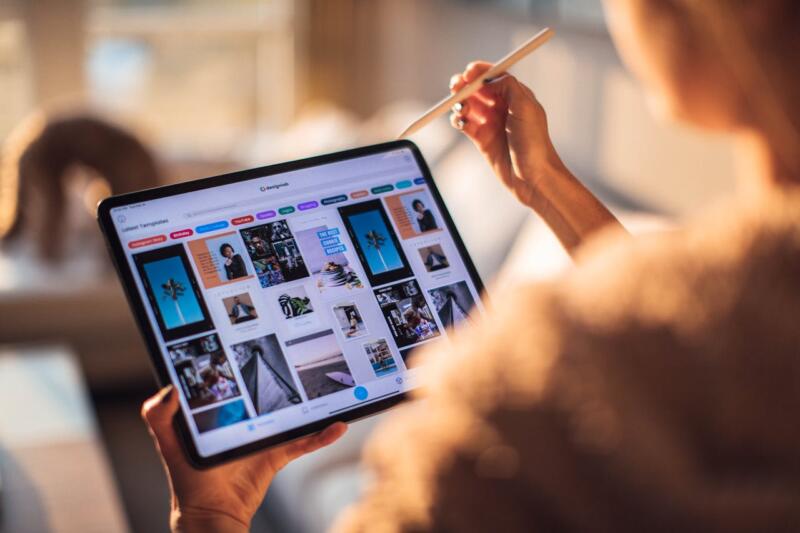Máte doma starý
tablet, který už běžně nepoužíváte? Místo toho, aby se jen válel v šuplíku, můžete ho snadno přeměnit na digitální fotorámeček a oživit vzpomínky na milované okamžiky. Tento článek vám přináší jednoduchý návod,
jak tablet proměnit na fotorámeček pro rodinné fotografie, což je ideální způsob, jak dát staré technologii nový život.
Co budete potřebovat?
- Starý tablet s funkčním displejem a připojením k Wi-Fi (není nutné, ale užitečné)
- Stojánek nebo rámeček (např. stojánek na tablet nebo speciální fotorámeček)
- Aplikace pro zobrazení fotografií (doporučení najdete níže)
- Zdroj napájení (doporučuje se mít tablet připojený k napájení, aby nevypověděl službu)
Vyčistěte tablet a připravte ho na nový účel
Předtím, než tablet proměníte na digitální fotorámeček, doporučuje se provést následující kroky:
- Vymažte nepotřebná data – pokud na tabletu máte staré aplikace nebo dokumenty, které již nepotřebujete, smažte je. Tablet se tím uvolní a bude lépe sloužit pro zobrazení fotek.
- Obnovte tovární nastavení (volitelné) – pokud je tablet hodně starý nebo přetížený, můžete zvolit obnovení továrního nastavení, což mu zajistí „nový start“.
Vyberte aplikaci pro zobrazení fotografií
Pro zobrazení fotek můžete využít vestavěnou galerii tabletu, nebo si stáhnout aplikaci, která umožní pohodlné a automatické přehrávání fotografií v režimu prezentace. Zde je několik doporučení:
Google Fotky – pokud máte na tabletu Android a používáte Google účet, můžete si fotky z galerie snadno synchronizovat s Google Fotkami. V aplikaci lze nastavit prezentaci, která se bude přehrávat automaticky. Fotky se navíc aktualizují podle toho, jak je nahráváte do cloudového úložiště.
Fotoo (pro Android) – Fotoo je aplikace navržená přímo pro zobrazení fotografií jako slideshow. Umožňuje vám vybrat zdroj fotografií (Google Fotky, Dropbox, místní úložiště) a přizpůsobit délku přehrávání jednotlivých snímků i efekty přechodů.
LiveFrame (pro iOS) – Pokud máte starší iPad, LiveFrame je ideální aplikace pro vytvoření digitálního fotorámečku. Můžete nastavit zobrazování fotek z alba, z Google Fotek nebo Instagramu a přizpůsobit rychlost přechodů mezi snímky.
Nastavte aplikaci na režim prezentace
Po instalaci vybrané aplikace je potřeba nastavit režim prezentace:
Vyberte zdroj fotografií. Ujistěte se, že aplikace přistupuje ke všem fotkám, které chcete zobrazovat. U většiny aplikací lze zvolit specifická alba nebo adresáře. Můžete například vytvořit speciální album pro fotky, které chcete v rámečku zobrazovat.
Nastavte přechody a čas zobrazování. Aplikace obvykle nabízí nastavení doby, po kterou je každá fotografie zobrazena, a také efekty přechodů mezi fotkami. Zvolte styl, který vám vyhovuje a hodí se do interiéru, kde tablet umístíte.
Vypněte režim spánku. Pro plynulý běh prezentace je třeba deaktivovat režim spánku, který by tablet uspával, kdyby nebyl používán. Tuto možnost najdete v nastavení displeje tabletu (Nastavení > Displej > Režim spánku).

Umístěte tablet na vhodné místo
Při výběru místa pro váš digitální fotorámeček mějte na paměti následující:
Vyberte stojánek nebo rámeček, aby tablet stál stabilně. Na trhu existují speciální stojánky nebo fotorámečky pro tablety, které tablet udrží ve správném úhlu pro pohodlné sledování.
Připojte tablet ke zdroji energie, aby byl vždy zapnutý. Nejlepší je umístit ho poblíž zásuvky a připojit nabíječku s delším kabelem. Pokud máte USB zásuvku nebo adaptér, můžete využít i tento způsob napájení.
Vyberte dobře osvětlené místo, kde nebude příliš přímého slunce, které by mohlo snižovat viditelnost displeje nebo ho poškodit. Ideální je například polička, komoda nebo roh kuchyňské linky.
Nastavte automatické zapínání a vypínání tabletu (volitelné)
Pokud chcete,
aby tablet fungoval jako fotorámeček pouze během dne, můžete nastavit automatické zapínání a vypínání. Některé aplikace tuto funkci mají, případně můžete využít nastavení na tabletu (pokud tuto funkci podporuje):
Na Androidu: V Nastavení > Baterie > Plánované zapínání a vypínání (v závislosti na modelu tabletu).
Na iOS: Tuto funkci můžete ovlivnit pomocí režimu „Čas u obrazovky“, kde nastavíte časový rámec, během kterého bude tablet aktivní.
Další tipy pro vylepšení digitálního fotorámečku
Připojte externí reproduktor. Některé aplikace podporují i přehrávání hudby na pozadí, což může vytvořit příjemnou atmosféru.
Používejte tablet v horizontální nebo vertikální poloze. Dle typu fotek můžete tablet otočit tak, aby fotografie lépe vynikly. Aplikace obvykle podporují jak horizontální, tak vertikální zobrazení. Přeměna starého tabletu na digitální fotorámeček je skvělý způsob, jak využít technologii, kterou už nevyužíváte. Tento jednoduchý projekt vám umožní oživit vzpomínky, aniž byste museli kupovat nový přístroj. S minimem investic a trochou času můžete mít moderní fotorámeček, který oživí váš domov a přinese radost pokaždé, když kolem něj projdete.
Oblíbené tablety
Xiaomi Redmi Pad SE 8GB/256GB Graphite Gray
Samsung Galaxy Tab A9+ SM-X210NZAEEUB
Xiaomi Redmi Pad SE 4GB/128GB Lavender Purple
Lenovo Tab M11 ZADA0193CZ
Samsung Galaxy Tab S9 FE Gray SM-X516BZAAEUB
Článek
Návod, jak přeměnit starý tablet na digitální fotorámeček se nejdříve objevil na
České návody.